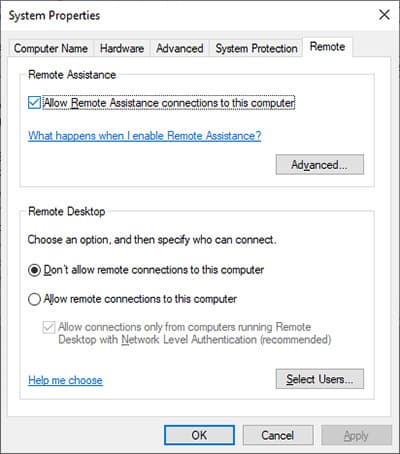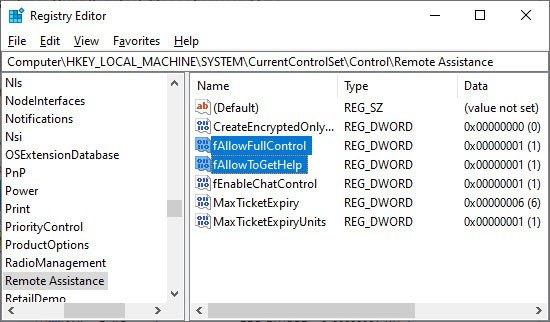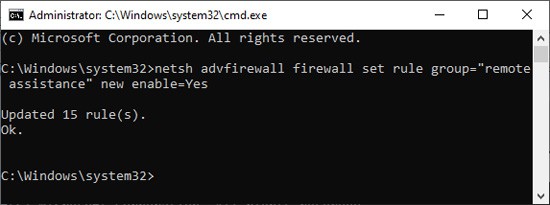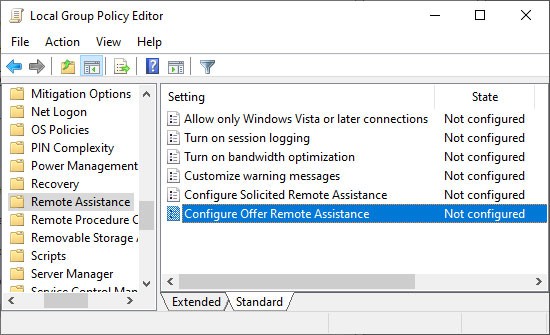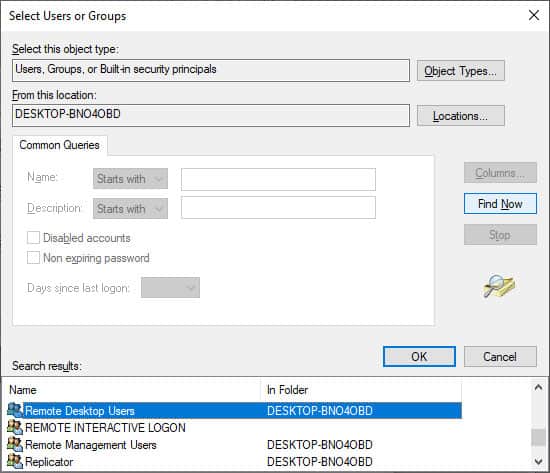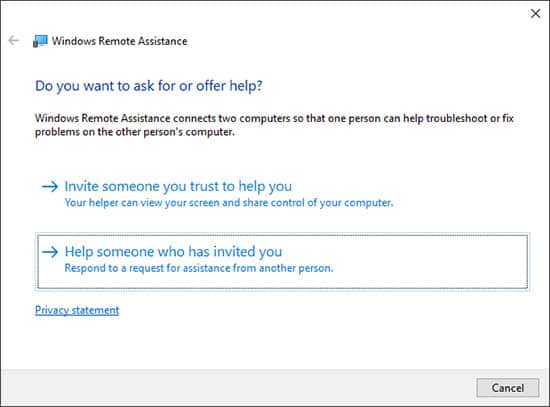Asistencia remota de Windows le permite recibir o brindar asistencia a través de una conexión remota. Básicamente, permite que alguien tome el control remoto de su PC. De esta manera, ambos pueden trabajar en la computadora para solucionar los problemas.
Microsoft introdujo por primera vez esta característica en Windows XP. Windows 10 también presenta una nueva característica, Quick Assist, que brinda una funcionalidad similar. Sin embargo, aún puede acceder a Asistencia remota en Windows 10 y 11.
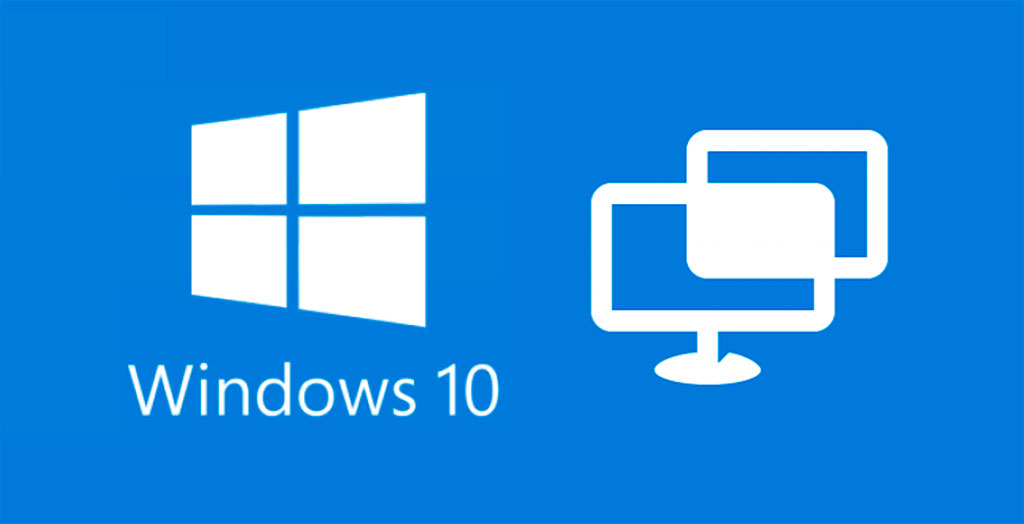
Windows normalmente habilita la Asistencia remota de forma predeterminada. Sin embargo, es posible que algunas de las configuraciones no estén configuradas correctamente para la mayoría de los usuarios, lo que deshabilitaría esta función.
Entonces, sin más preámbulos, echemos un vistazo a cómo puede habilitar esta función.
¿Cómo habilito la asistencia remota?
Debe habilitar la asistencia remota antes de poder usar esta utilidad para brindar u obtener ayuda. Asegúrese de seguir todos los pasos que se describen a continuación.
Habilitar la asistencia remota con las propiedades del sistema
Puede encontrar la opción para habilitar la asistencia remota de Windows en las propiedades del sistema. Siga los pasos a continuación para habilitar esta función:
- Inicie el comando Ejecutar (Windows + R) e ingrese
Systempropertiesremote. - En asistencia remota, marque Permitir que se envíen invitaciones de Asistencia remota desde esta computadora.
- Haga clic en aplicar y aceptar.
Habilitar la asistencia remota con el Editor del Registro
Incluso si ha habilitado la asistencia remota en las propiedades del sistema, a veces no puede usar esta función. El problema puede deberse a valores incorrectos en las entradas de registro correspondientes.
Siga las instrucciones a continuación para establecer los valores correctos para esas entradas:
- Abra Ejecutar e ingrese
Regedit. - Vaya a
ComputerHKEY_LOCAL_MACHINESYSTEMCurrentControlSetControlRemote Assistance
- Busque las entradas fAllowFullControl y fAllowToGetHelp. Asegúrese de establecer su valor de datos en 1. Haga doble clic en ellos para cambiar sus valores.
También es posible utilizar la interfaz de línea de comandos para ejecutar este método. Ingrese los siguientes comandos en el símbolo del sistema elevado para hacerlo:
Reg add "HKLMSystemCurrentControlSetControlRemote Assistance" /v fAllowToGetHelp /t REG_DWORD /d 1 /fReg add "HKLMSystemCurrentControlSetControlRemote Assistance" /v fAllowFullControl /t REG_DWORD /d 1 /f
Permitir asistencia remota en el Firewall de Windows
Firewall de Windows bloqueará cualquier conexión remota no autorizada. Para evitar este problema, debe habilitar la función Asistencia remota en la configuración del Firewall. Así es como puedes hacerlo:
- Busque símbolo del sistema en la barra de búsqueda.
- Haga clic derecho sobre él y seleccione Ejecutar como administrador.
- Pegar el comando:
Netsh advfirewall firewall set rule group="remote assistance" new enable=YesY presione Enter.
Habilitar asistencia remota en el editor de políticas de grupo local
Existen algunas políticas relacionadas con la asistencia remota. Deshabilitar uno de ellos le impedirá configurar una conexión para el acceso remoto. Siga estas instrucciones para habilitar esta política:
- Ingrese gpedit.msc en el comando de ejecución para abrir el editor de políticas de grupo local.
- Navegue a través de configuración de la computadora > Políticas > Configuración de software > Plantillas administrativas > Sistema > Asistencia remota.
- Haz doble clic en configurar Ofrecer Asistencia Remota.
- Marque habilitado.
- Luego, en permitir el control remoto de esta computadora, elija permitir que los ayudantes controlen la computadora de forma remota.
- Luego, haga clic en mostrar
- Ingrese el usuario o grupo auxiliar en la nueva ventana y haga clic en aceptar.
- Haga clic en aceptar en la configuración de la política.
Configurar políticas de seguridad en el editor de políticas de grupo local
A veces, algunas políticas de seguridad impedirán que los dispositivos remotos se conecten a su sistema. La configuración de política predeterminada debe permitir la asistencia remota. Sin embargo, algunos factores desconocidos pueden haber cambiado sus políticas.
Debe agregar los usuarios apropiados en la configuración de Asignación de derechos de usuario para las políticas de seguridad para resolver este problema. Realice los pasos a continuación:
- Abra el editor de políticas de grupo local.
- Ahora, vaya a configuración de la computadora > Configuración de Windows > Configuración de seguridad > Políticas locales > Asignación de derechos de usuario.
- Busque permitir inicio de sesión a través de servicios de escritorio remoto. Su configuración de seguridad debe incluir usuarios de escritorio remoto. Si no, haz doble clic en él.
- Seleccione Agregar usuario o grupo. Luego, haga clic en avanzado.
- Haga clic en Tipos de objetos, marque todas las opciones y elija Aceptar.
- Ahora, haga clic en buscar ahora para ver una lista de usuarios y grupos. Seleccione usuarios de escritorio remoto y haga clic en Aceptar. Haga clic en aceptar de nuevo.
- Seleccione aplicar y luego aceptar para aplicar los cambios.
- Ahora tomó para acceder a esta computadora desde la red. Su Configuración de seguridad debe incluir todos, administradores, usuarios, operadores de respaldo.
- De lo contrario, siga los mismos pasos para agregar estos usuarios.
¿Cómo utilizar la asistencia remota?
Habiendo habilitado la Asistencia remota, veamos cómo puede configurar una conexión remota también. En resumen, envía una invitación al soporte técnico y ellos la aceptan para establecer la conexión. También debe aprobar la conexión.
Siga las instrucciones a continuación para ejecutar la Asistencia Remota:
- Ingrese
Msraen el comando Ejecutar para iniciar la Asistencia remota de Windows. - Haz clic en Invitar a alguien de confianza para que te ayude a buscar ayuda.
- O bien, seleccione Ayudar a alguien que lo haya invitado a brindar la ayuda técnica.
- Siga las instrucciones en pantalla para realizar los procedimientos de invitación y aceptación en ambos extremos.
Preguntas relacionadas
¿La asistencia remota es diferente del escritorio remoto?
La asistencia remota y el escritorio remoto son características muy diferentes que se utilizan para fines distintos.
Remote Desktop es la utilidad para acceder y controlar de forma remota su propia computadora. A diferencia de la Asistencia remota, el control de la PC solo es posible desde el extremo remoto. La computadora local está bloqueada durante este proceso.
¿Debo usar Asistencia remota o Asistencia rápida?
Quick Assist es una mejora de Remote Assistance. Las principales diferencias incluyen lo siguiente:
- Quick Assist está basado en la nube y necesita conexiones al servidor de la nube en ambos extremos.
- El usuario solo puede cancelar la sesión remota durante la Asistencia remota; en realidad, Quick Assist también permite pausar.
No hay otras diferencias importantes, por lo que puede elegir una según sus necesidades.